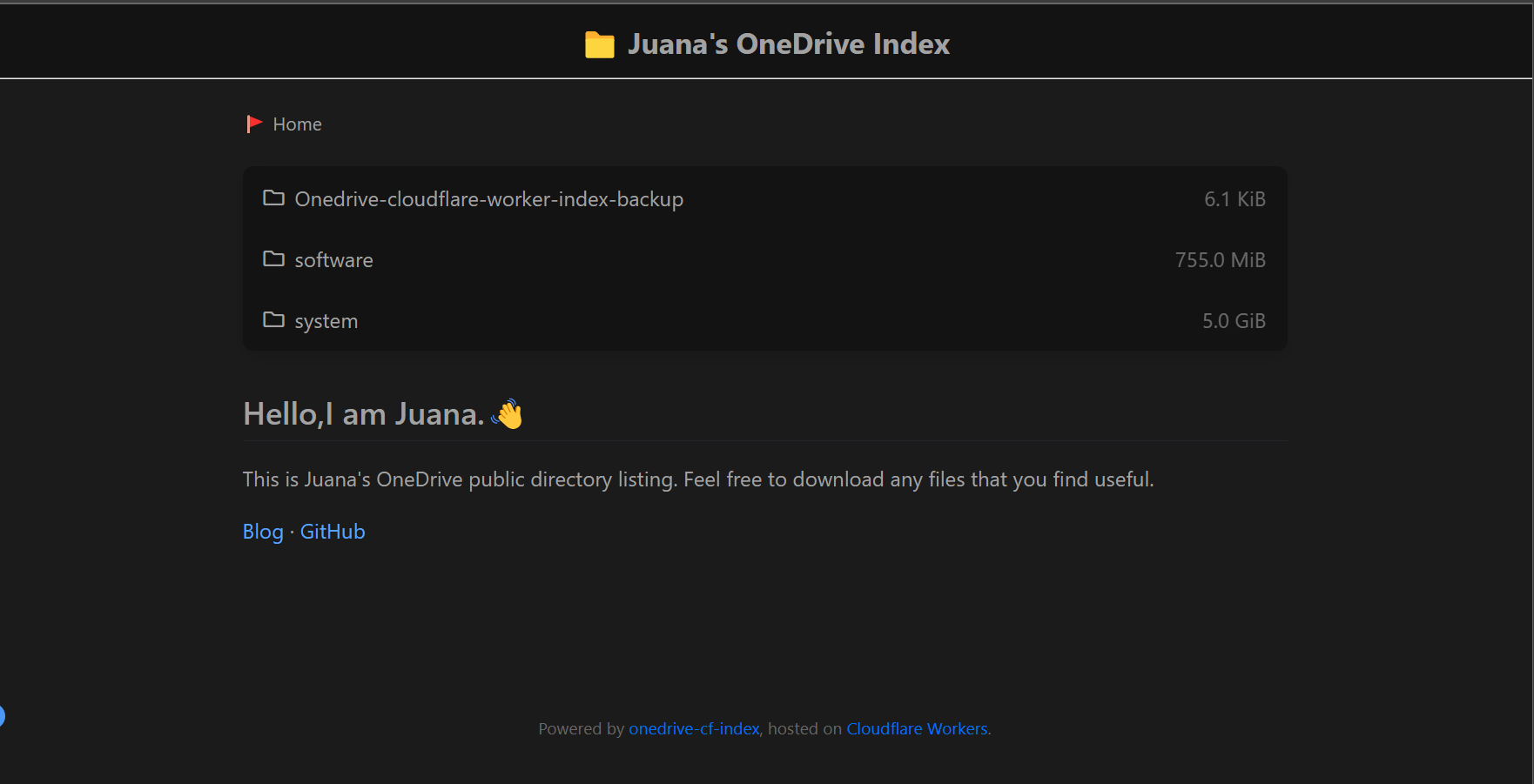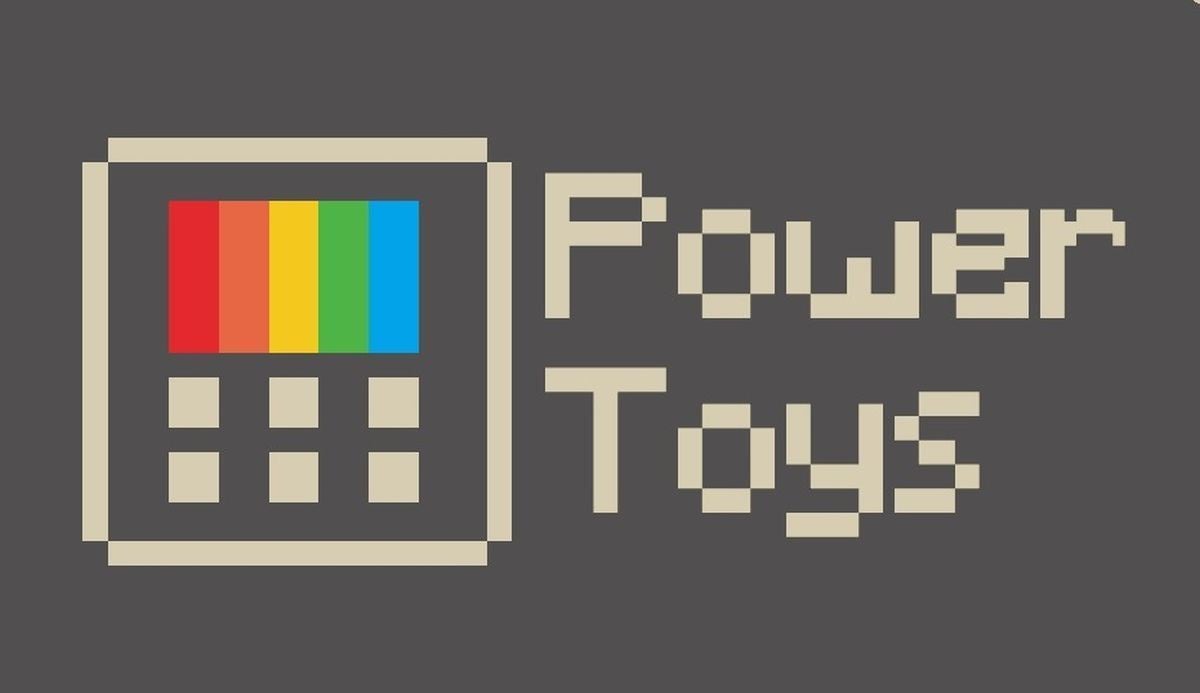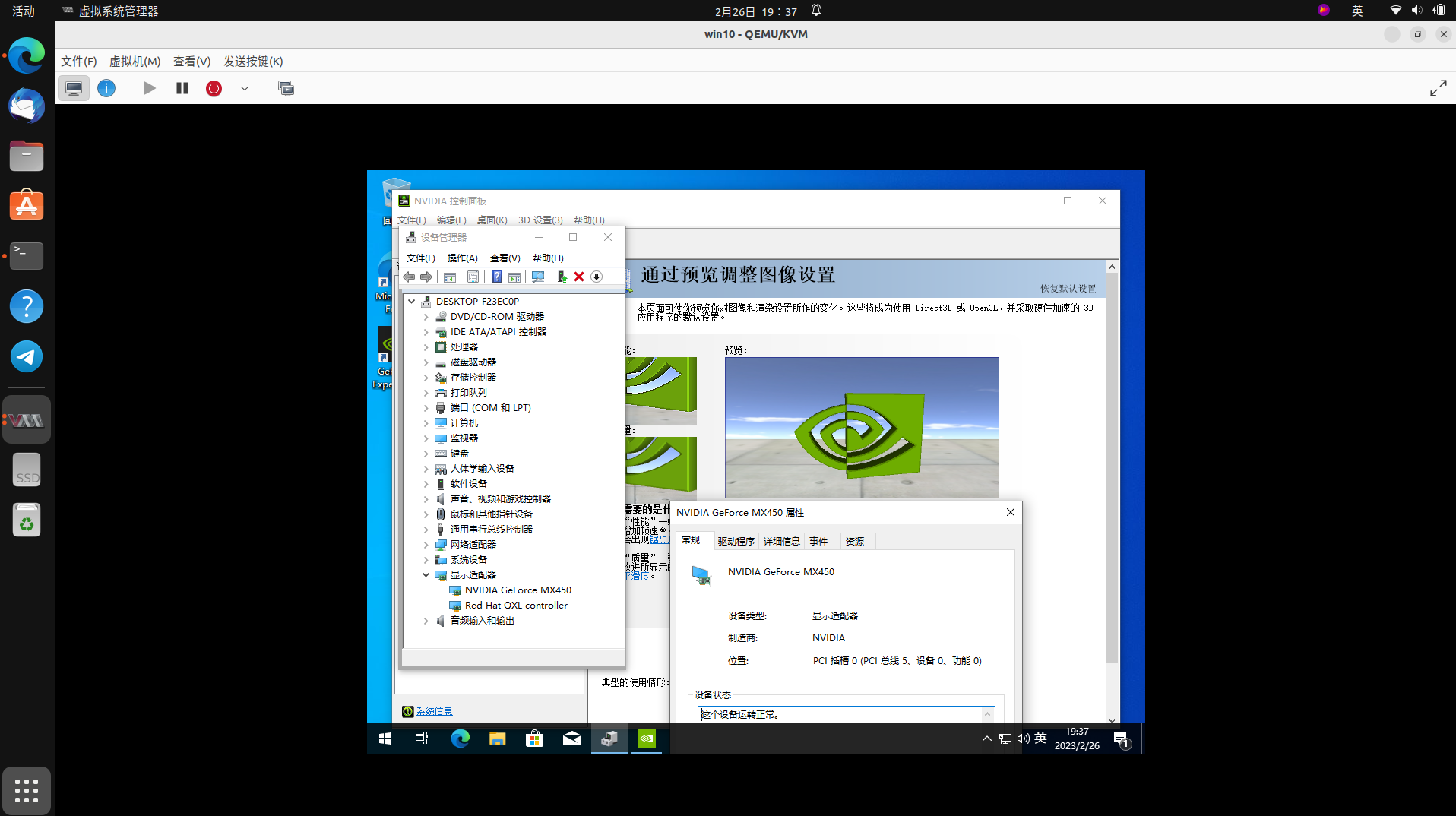使用Cloudflare Workers搭建第三方Onedrive公开分享站Oneindex
在线体验
准备工作
1.一个microsoft365管理员账号
2.一个用于存OneDrive数据子号
3.nodejs环境
配置新应用
打开 应用注册 - Microsoft Azure 并新注册一个应用
应用名称随便取一个
受支持的账户类型选择 任何组织目录(任何 Azure AD 目录 - 多租户)中的帐户和个人 Microsoft 帐户(例如,Skype、Xbox)
重定向URI 选择web类型 URI 填写 http://localhost
配置API权限
打开API权限页面
点击 Microsoft Graph
选择 offline_access, Files.Read, Files.Read.All
并点击 代表 MSFT 授予管理员同意
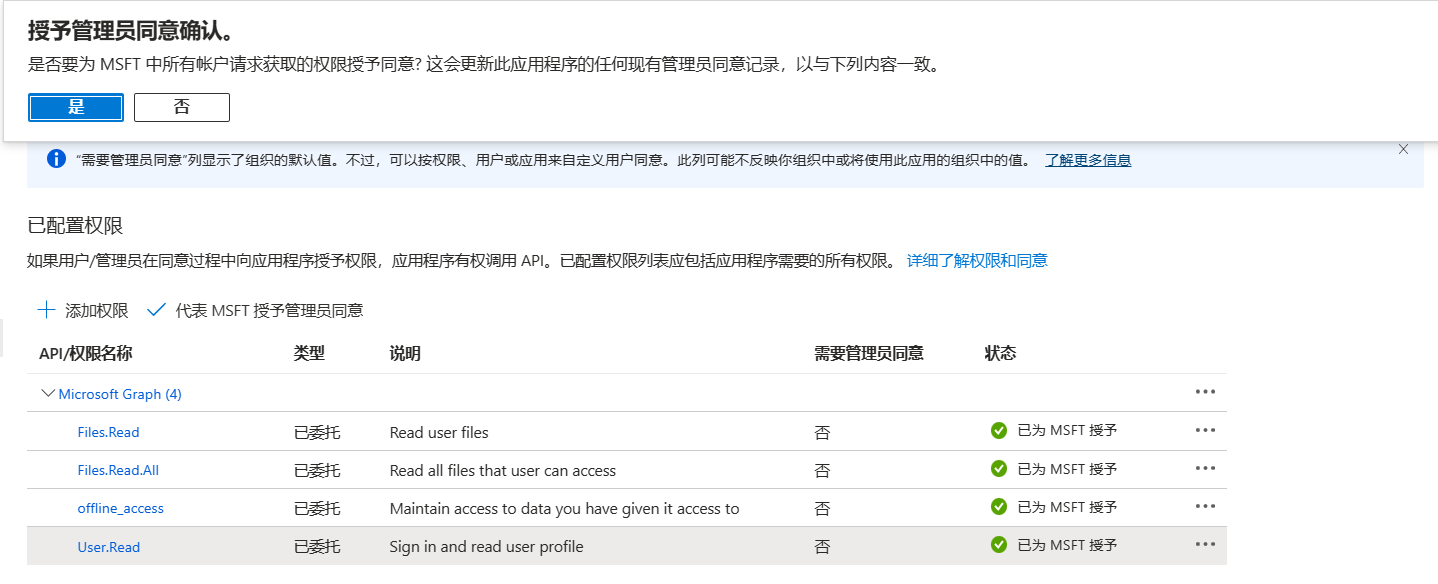
点击 是
获取TOKEN
点击 概述 复制 应用程序(客户端) ID 并保管好
接着点击 证书和密码,名字随意,期限为24mo:
然后复制客户端的值 并保管好
以管理员身份打开cmd!
1 | npx @beetcb/ms-graph-cli |
选择global
选择OneDrive
会要求你输入client_id,就是前面记下的客户端ID,复制了可以右键直接粘贴进去
client_secret就是上面记下的第二个
redirect_url默认http://localhost:3000
然后登录你的存OneDrive数据子号
配置CloudFlare
登录你的CloudFlare,进入任意一域名下,右侧栏(往下翻)里头会有俩ID(zone_id和account_id),复制并记下
打开cloudflare dashboard的workers
新建workers 取名随意
拉取项目,并安装
1 | git clone https://github.com/spencerwooo/onedrive-cf-index.git |
修改项目目录下的 wrangler.toml
name = “worker 的名字”
- account_id:账户 id
- zone_id:区域 id
然后保存文件
1 | wrangler kv:namespace create "BUCKET" |
将它生成的 id粘贴到 wrangler.toml 中的 id = ""里
1 | wrangler kv:namespace create "BUCKET" --preview |
将它生成的 id粘贴到 wrangler.toml 中的 preview_id = ""里
修改 src/config/default.js
- client_id:获取token那一步的输出里有;
- base:你想要展示的网盘文件夹。要以斜杠 / 打头。默认为/pubic
1 | wrangler secret put REFRESH_TOKEN |
然后粘贴你的 REFRESH_TOKEN
1 | wrangler secret put CLIENT_SECRET |
然后粘贴你的 CLIENT_SECRET
预览并修改
1 | wrangler dev src/index.js |
修改网页页眉和页脚
页脚:直接修改 src/folderView.js
页面的 header,直接修改 src/render/htmlWrapper.js
修改后部署
1 | wrangler publish src/index.js --compatibility-date 2023-04-03 |